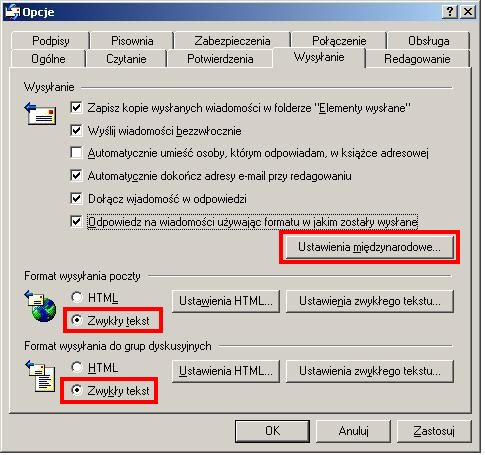Konfiguracja Outlook Expressa
Poniższy dokument opisuje sposób konfiguracji programu Outlook Express do korzystania z serwera mion.elka.pw.edu.plPrzykład stworzony dla użytkownika, który
| Nazywa się: | Student Testowy |
| Ma alias pocztowy : | S.Testowy@elka.pw.edu.pl |
| Ma login : | student |
Początek
Wybrać pozycję Konta z menu Narzędzia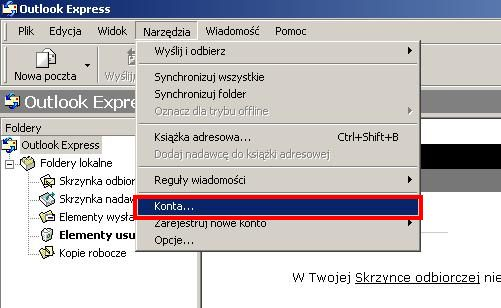
Wybrac Poczta dostępne pod przyciskiem Dodaj
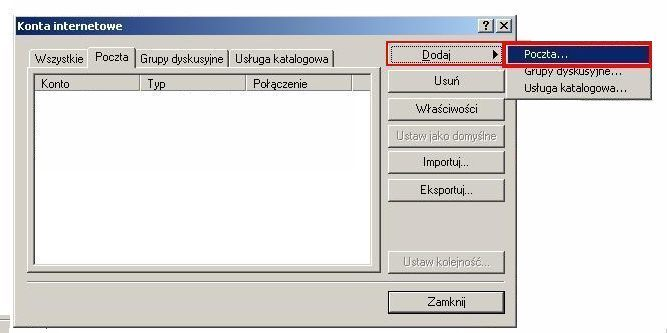
Uruchomi się wtedy kreator:
- W pierwszym oknie należy podać swoje imię i nazwisko
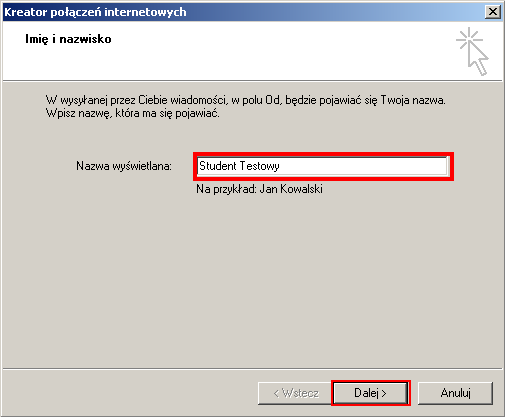
- W drugim oknie należy zaznaczyć,że posiadamy już konto pocztowe i podajemy przyznany alias pocztowy
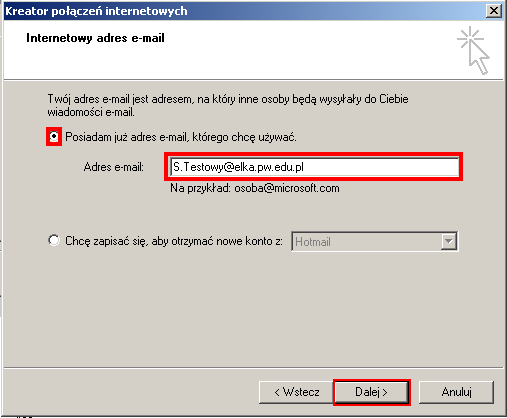
- Następnie należy podajemy serwery obsługujące konto pocztowe
Funkcje obu serwerów pełni mion.elka.pw.edu.pl Na razie jest opisany tylko sposób konfiguracji odbierania poczty tylko przez protokół POP,konfiguracja przy wykorzystaniu protokołu IMAPjest podobna.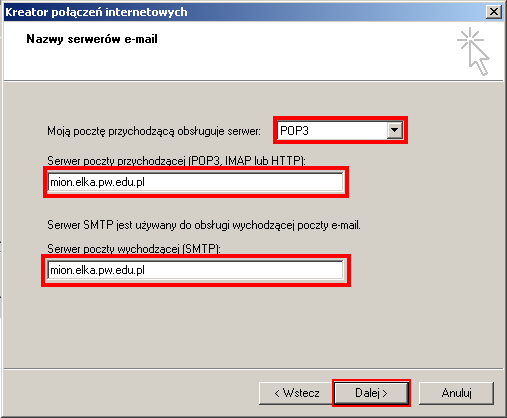
- Podanie loginu
Teraz należy podać swój login na mionie (zapamiętywanie hasła najlepiej wyłączyć ), pole "Logowanie przy wykorzystaniu bezpiecznego uwierzytelniania hasła" nie może być zaznaczone.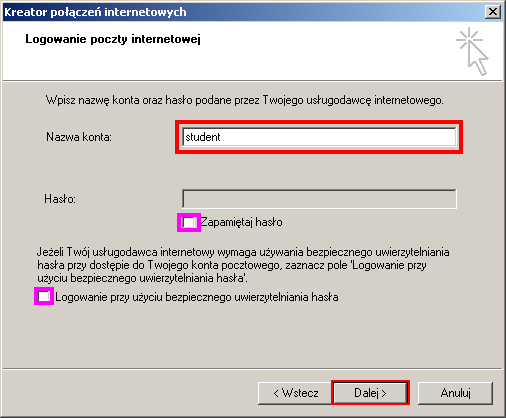
- Prawie koniec
Konto jest już prawie skonfigurowane, ale wymaga jeszcze kilku zmian.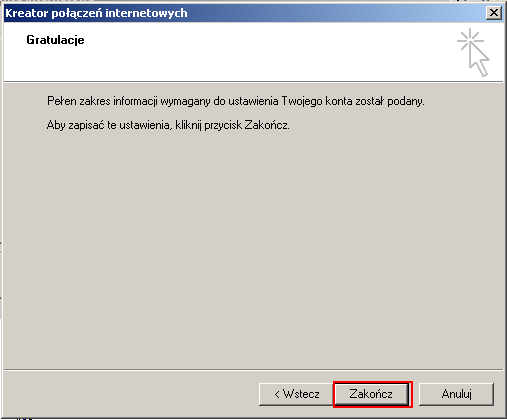
Dopasowanie konfiguracji
- Wybieramy nowododane konto i klikamy na właściwości
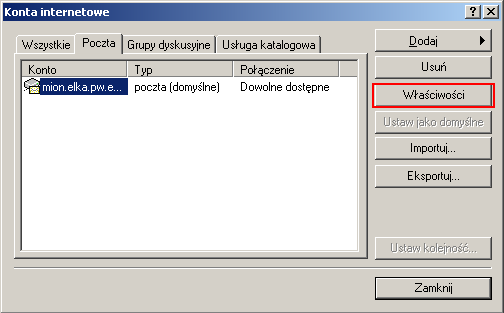
- W zakładce Serwery w części "Serwer poczty wychodzącej" zaznaczamy "Serwer wymaga uwierzytelnienia" i klikamy na "Ustawienia"
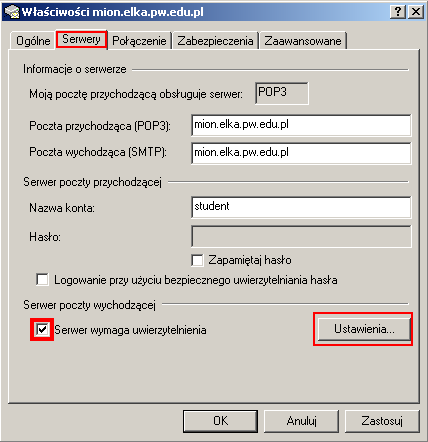
- W "Ustawieniach" wybieramy "Użyj tych samych ustawień..."
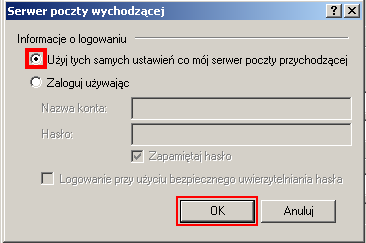
- W zakładce "Zaawansowane" zaznaczyć pola "Ten serwer wymaga bezpiecznego połączenia (SSL)" i ewentualnie poprawić numery portów (prawidłowe wartości na rysunku).
Uwaga! Niektóre kombinacje MS-Windows/Outlook wymagają użycia dla poczty wychodzącej portu 465 zamiast 587.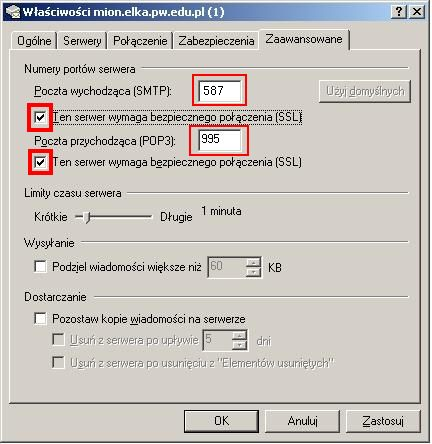
Ostateczne poprawki
- Z menu "Narzędzia" wybierać pole "Opcje"
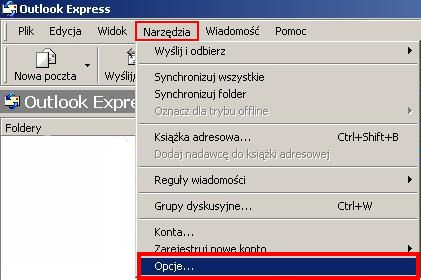
- W zakładce "Zabezpieczenia" zaznaczyć "Strefa witryn z ograniczeniami"
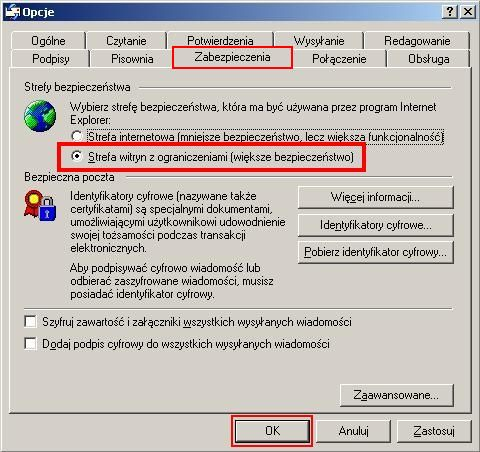
- W zakładce "Wysyłania" ustawić format wysyłania poczty na "Zwykły tekst", a w "Ustawieniach międzynarodowych" ustawić kodowanie na ISO 8859-2